Funktionsupdates bei Wertelisten
Wertelisten… was war das gleich nochmal…
Wertelisten geben Ihnen als Dropdown-Menü eine Auswahlmöglichkeit zwischen zuvor fest definierten Optionen in Textform. Einmal unter "Einstellungen", "Wertelisten" angelegt, sind sie als Eingabefelder in verschiedenen Bereichen des AkquiseManagers einsetzbar, wie z.B. als Kennzeichnung bei Terminen, in Objekten oder Webformularen.
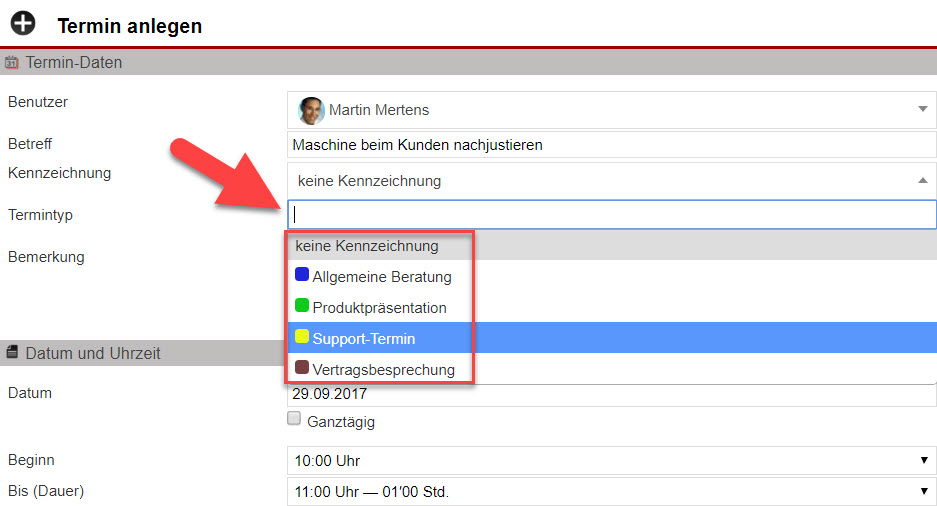
Mehr Komfort bei der Anlage von Wertelisten
Beim Anlegen von Wertelisten, oder ebenso Auswahllisten genannt, können Sie nun auch die Funktion "mehrere Auswahlwerte hinzufügen" verwenden. Tragen Sie nach Klick auf diesen Button im sich daraufhin öffnenden Bereich einfach die verschiedenen Werte untereinander ein, welche später für die Auswahl zur Verfügung stehen sollen. Bestimmen Sie entweder selbst die Reihenfolge der Werte, oder lassen Sie sie sich auf Wunsch durch Aktvierung der entsprechenden Checkbox beim Speichervorgang alphabetisch sortieren. Auch die zufällige Zuweisung von farblichen Markierungen für jeden Eintrag lässt sich so bewerkstelligen. Um Ihre Eingaben zu fixieren, klicken Sie zum Abschluss auf "Anlagen".
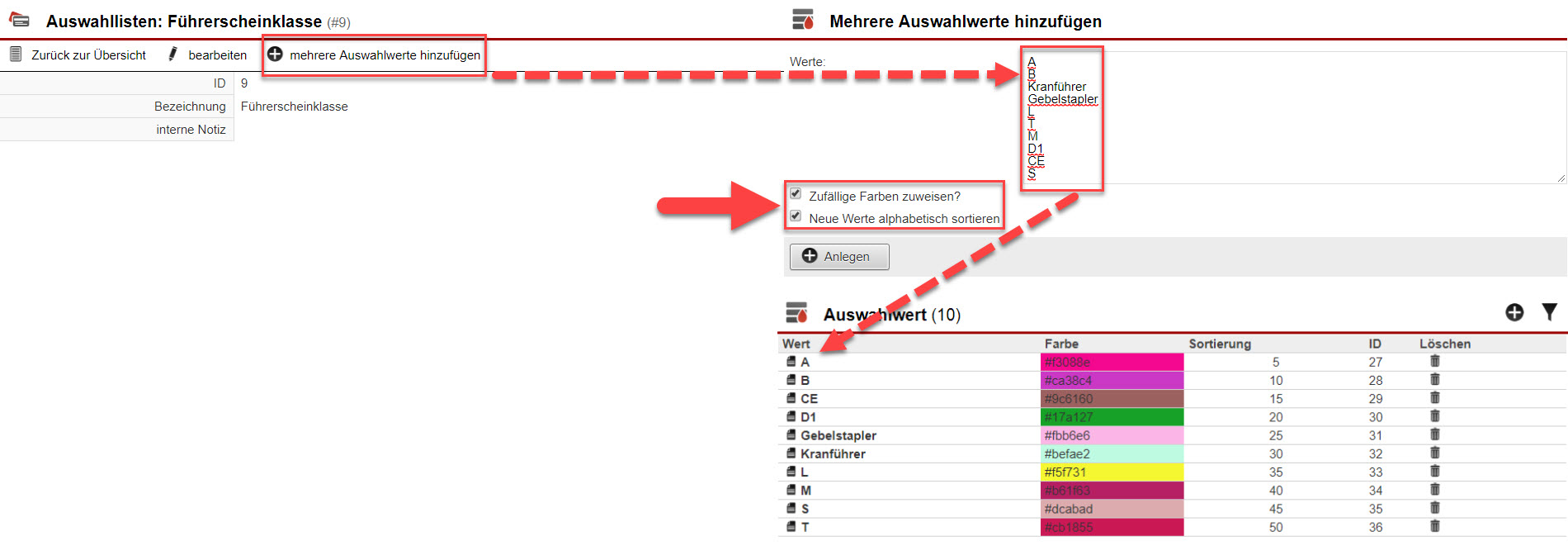
Hinweis: Weitere Werte, die später angelegt wurden, fügt der AkquiseManager immer an das Ende der bereits vorhandenen Listeneinträge.
Wertelisten und der Datenimport
Eine schnelle Eintragung von Werten in Auswahlfelder innerhalb eines Objekts kann ebenfalls mit Hilfe des Imports einer CSV-Tabelle durchgeführt werden. Dieses Verfahren greift bei Objekt- und Kunden-Objekt-Feldern von Primär- und Multiobjekten. Gehen Sie hierbei wie folgt vor:
- Legen Sie in Ihrer Importtabelle eine Spalte für die einzutragenden Werte an und benennen Sie sie mit der zugehörigen Feldbezeichnung.
- Tragen Sie die Werte ein, welche innerhalb der Objekte eingesetzt werden sollen. Dies können Sie auf verschiedene Arten tun:
- Eintrag der ID-Nummer des Wertefelds
- Eintrag der exakten nominalen Bezeichnung
- Speichern Sie die Tabelle ab und führen den Import unter dem entsprechenden Menüpunkt des AkquiseManagers durch.
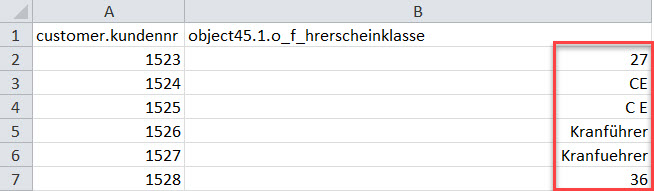
Tipp: Sie können die Eintragungsarten der Wertebezeichnungen nach Belieben variieren. Sogar vom Original abweichend geschriebene Angaben werden bei der nominalen Bezeichnung vom AkquiseManager richtig erkannt und akzeptiert. Erst bei sehr gravierenden Abweichungen gelingt dies nicht mehr, woraufhin der Wert beim Import ignoriert wird.
Weitere Hilfestellungen zum Umgang mit Wertelisten finden Sie im unten aufgeführten Beitrag:
"Wertelisten zusammenfassen"
